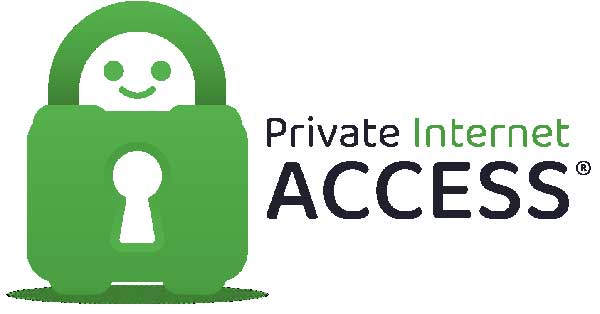Хороший VPN, как известно, полезен тем, что перенаправляет трафик через специальные удаленные серверы и таким образом скрывает, на какие сайты ходит пользователь, что и откуда качает и т.д. Но как проверить, что VPN именно хороший и работает, как надо?
Вопрос этот на самом деле не праздный, потому ответить попробуем тоже комплексно. Итак, по порядку:
Как проверить, что VPN вообще работает?
С этим не сложно. Сначала проверяем свой реальный IP-адрес, а затем переподлючаемся через VPN (запускаем клиент и ждем пару секунд, когда он подключится к ближайшему серверу, либо подключаемся к серверу в определенной стране вручную) и проверяем IP-адрес еще раз.
Не пропустите: VPN против SBMM в Call of Duty: зачем и как это делается
Свой IP-адрес просто в браузере (любом) можно быстренько перепроверить как через специальные онлайн-сервисы вроде Browser Leaks [ССЫЛКА] или What Is My IP Address [ССЫЛКА], так и просто запросом what is my ip (в Google) или какой мой ip адрес (в Яндексе).
Если проверка показывает, что IP-адрес после подключения через VPN поменялся, значит сервис работает. Если же IP, что с VPN, что без — одинаковый, значит проверяем его еще разок: VPN-сервер выбираем вручную и в другой стране, а затем переподключаемся еще раз (и обновляем страницу проверочного сайта).
А вот когда и после двух и больше проверок IP все равно не меняется, то в таком случае однозначно следует попробовать другой VPN.
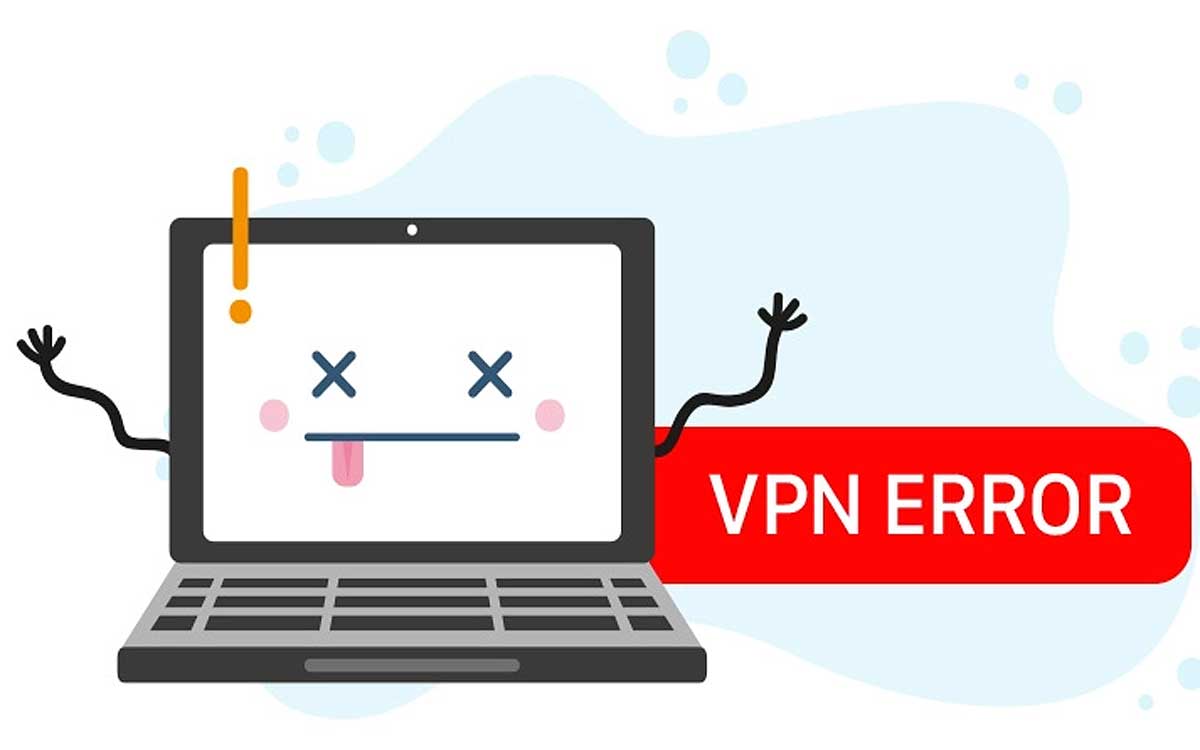
Чем проверить, как VPN шифрует трафик?
Делается это с помощью специального программного инструмента, который называется анализатор сетевых протоколов. Таких нынче много, но функционируют они в большинстве своем примерно одинаково (с точки зрения конечного их пользователя).
Потому, как пользоваться таким анализатором, проиллюстрируем на примере Wireshark, одной из самых популярных (и бесплатных) прог для проверки качества шифрования VPN. Итак:
- качаем и ставим комп клиент Wireshark — [ССЫЛКА] — портативная версия тоже предусмотрена;
- после завершения установки запускам Wireshark и подключаемся к VPN (если он отключен);
- в меню Wireshark кликаем по названию подключения и (Wi-Fi, к примеру), после чего автоматом начнется т.н. «захват данных»;
- ждем несколько секунд, останавливаем процесс (жмем «Стоп»);
- кликаем правой кнопкой по названию пакета в списке, в меню жмем «Следовать» и затем «Поток TCP»;
- и смотрим содержимое открывшегося окна — если текст читается, значит он не зашифрован, что нормально, когда VPN отключен и НЕ нормально, если он включен.
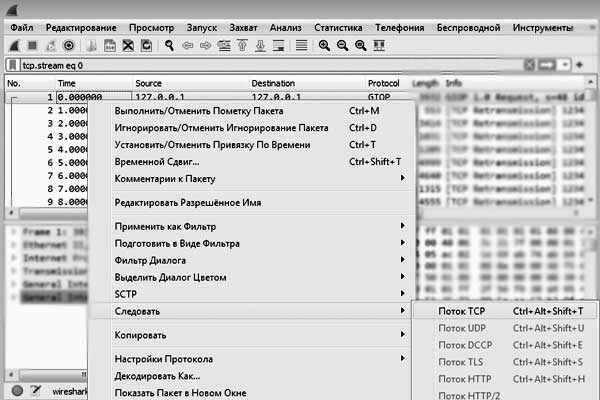
Что делать, когда VPN не работает
Если VPN-сервис новый и бесплатный, то, вероятнее всего, надо просто выбрать другой VPN, более эффективный. Можно и бесплатный, но лучше платный.
Благо, хороший VPN у авторитетного провайдера нынче прикупить можно за какие-то пару баксов в месяц и потом уже не заморачиваться с многократными проверками и прочими «непонятками».
А вот если VPN уже и так более-менее, работал стабильно, нормально и быстро, а потом вдруг перестал (не подключается, не шифрует, сильно тормозит, отваливается подключение и т.д., то тогда надо разбираться. Начиная с самых простых и очевидных мер:
- проверить связь, перезагрузить комп и роутер;
- переподключиться к другому серверу VPN (с другим IP и в другом регионе);
- проверить и обновить версию VPN-клиента;
- если клиент обновлен только что, то проверяем, чтобы его не начал блокировать антивирус (отключаем антивирус на время и/или перепрописываем exe-шник клиента в список исключений).
Наконец, можно (а иногда без этого вообще никак) связаться со службой поддержки VPN-провайдера и проконсультироваться со специалистом на предмет выявления проблемы и способов её устранения (а заодно и поинтересоваться, не случились ли какие-то технические сбои на стороне серверов, что тоже бывает).
Не пропустите: Классный импортный VPN: самые выгодные предложения на сейчас
Кроме того, в обязательном порядке учитываем еще ряд моментов:
- во-первых, утечка данных DNS и IP часто случаются из-за некорректных настроек VPN (как правило, когда пользователь без должного опыта и знаний пытается что-то настроить вручную) — пробуем вернуть клиент VPN к дефолтным настройкам (или переустанавливаем его полностью) и потом проверяем его еще раз;
- во-вторых, бесплатные VPN-сервисы по причине низкого технического уровня инфраструктуры данные DNS и IP сливают/теряют почти всегда, у платных такое если и случается, то значительно реже.
- в-третьих, некоторые VPN-сервисы изначально принадлежат мошенникам, что всеми, так сказать, вытекающими…
Ну и, что тоже крайне важно, не забываем и том, что VPN, как решение, предназначено в основном только для маскировки трафика и повышения уровня конфиденциальности в интернете.
А вот от вирусов, к примеру, обычный VPN не защищает (и не должен). У современных провайдеров, впрочем, предусмотрены пакеты и с такими опциями. Но это уже другая история…